Se você quer uma boa opção para lidar e organizar suas fotos, conheça e veja como instalar o GNOME Photos no Linux via Flatpak.
GNOME Photos é um aplicativo de gerenciamento de fotos simples e elegante, com o qual você pode organizar, compartilhar e editar suas fotos intuitivamente em sua estação de trabalho Linux.
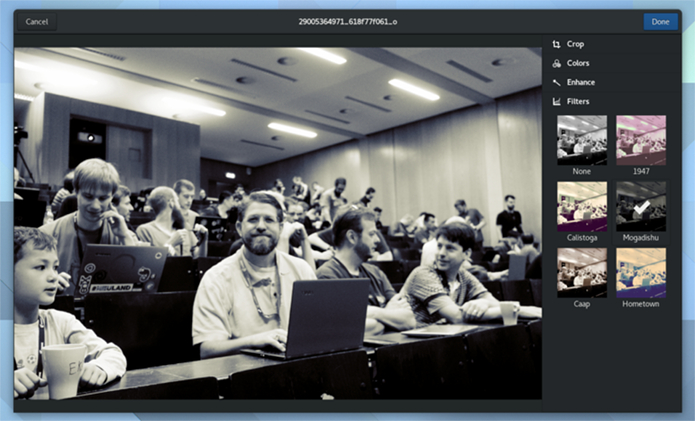
Você pode usar o GNOME Photos para ler suas fotos e organizá-las melhor em álbuns de fotos. O programa possui um ambiente de gerenciador de arquivos para navegação fácil e integração de nuvem através das contas on-line do GNOME.
GNOME Photos permite que você compartilhe facilmente suas coleções de fotos com familiares e amigos e, por último, não menos importante, edite-as usando as ferramentas de edição incorporadas do GNOME Photos com filtros, predefinições de corte e uma variedade de opções de aprimoramento, incluindo controles de brilho e cor, entre outros.
Uma das melhores coisas do GNOME Photos é a dependência de rastreadores com os quais encontra e indexa fotos em seu computador.
Isso minimiza a pesquisa que você precisaria fazer para localizar algumas de suas fotos, se estivesse usando um aplicativo diferente.
Além disso, sua capacidade de editar fotos de maneira não destrutiva, permite que você sempre possa redefinir as mudanças que você fez em suas coleções.
Como instalar o GNOME Photos no Linux via Flatpak
Para instalar o GNOME Photos no Linux via Flatpak você precisa ter o suporte a essa tecnologia instalado em seu sistema. Se não tiver, use o tutorial abaixo para instalar:
Como instalar o suporte a Flatpak no Linux
Depois, você pode instalar o GNOME Photos no Linux via Flatpak, fazendo o seguinte:
Passo 1. Abra um terminal;
Passo 2. Use o comando abaixo para instalar o programa via Flatpak. Tenha paciência, pois muitas vezes pode demorar vários minutos para que o Flatpak faça o download de tudo o que precisa;
flatpak install --from https://flathub.org/repo/appstream/org.gnome.Photos.flatpakrefPasso 3. Para atualizar o programa, quando uma nova versão estiver disponível, execute o comando:
flatpak --user update org.gnome.PhotosPasso 4. E se precisar desinstalar o programa, execute o seguinte comando no terminal:
flatpak --user uninstall org.gnome.PhotosOu
flatpak uninstall org.gnome.PhotosPronto! Agora, quando quiser iniciar o programa, digite flatpak run org.gnome.Photos em um terminal.
Você também pode tentar iniciar o programa no menu Aplicativos/Dash/Atividades ou qualquer outro lançador de aplicativos da sua distro, ou digite photos ou em um terminal, seguido da tecla TAB.